
William Charles
0
709
62
Czasami nie można uniknąć korzystania z cudzego komputera. Niektóre linie lotnicze ograniczają ilość bagażu, który możesz przynieść. Czasami musisz zostawić maszynę w domu. Jeśli komputer się zepsuje, być może będziesz musiał skorzystać z cudzej pomocy w oczekiwaniu na wymianę. Z wyjątkiem tego, zanim to nastąpi, potrzebujesz sposobu na zapisanie swoich danych.
Co możesz zrobić w tej sytuacji? Włóż wersję stacjonarnego systemu Linux na dysk USB i uruchom go w razie potrzeby. Ale jaki jest najlepszy pulpit USB z systemem Linux, jaki możesz zainstalować?
1. Pulpit USB z systemem Linux na dowolny komputer: Puppy Linux
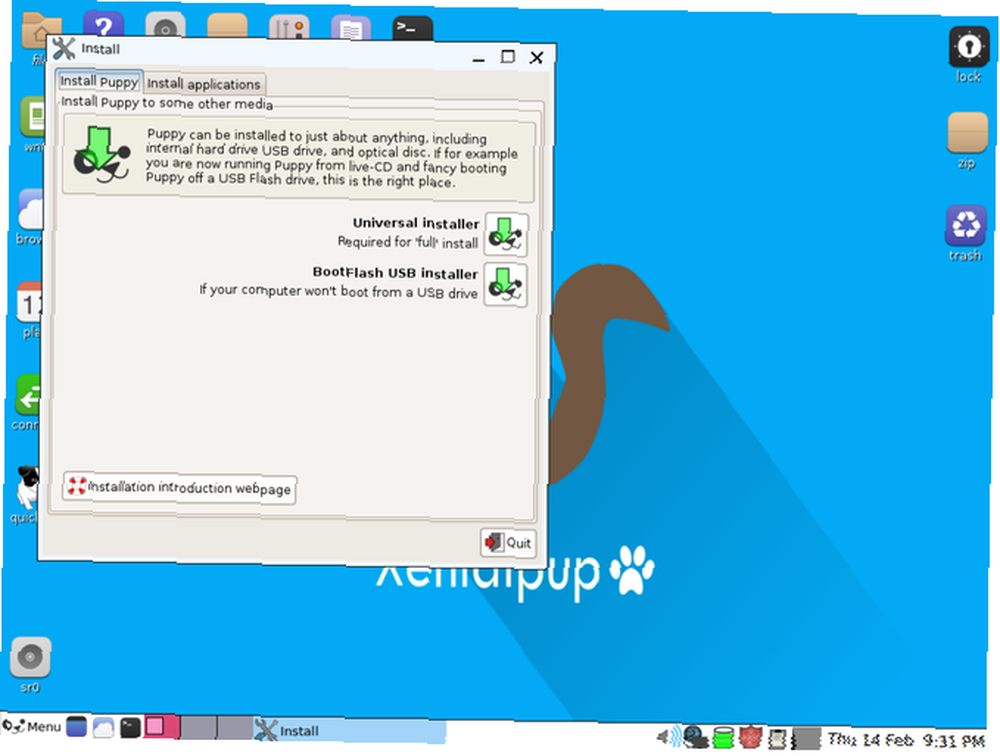
Od jakiegoś czasu Puppy Linux jest postrzegany jako ciekawostka. Zaprojektowany do użytku z najbardziej surowym sprzętem, mógł wygodnie odpędzić na wczesnych maszynach Pentium bez zerwania potu. Ale to nie było tak praktyczne. Wielu instalowało Puppy Linux na swoim zabytkowym sprzęcie, aby sprawdzić, czy mogą.
Ale Puppy Linux nigdy nie odszedł. Aktualizacje i nowe wersje są nadal regularnie wydawane. Jasne, wciąż jest rozebrany i przeznaczony do sprzętu o niskiej lub niskiej mocy. Ale możesz teraz zainstalować Puppy Linux na pamięci USB i załatwić sprawę.
Puppy Linux nie jest pojedynczą dystrybucją Linuksa. Składa się z wielu wersji opartych na innym kodzie, ale wykorzystujących to samo narzędzie i filozofię. Jedna wersja oparta jest na SlackWare, jednej z najbardziej uznanych dystrybucji Linuksa.
Ludzie nadal używają go jako codziennego systemu operacyjnego. Ludzie to rozumieją. Istnieje wiele opcji opartych na Ubuntu, najpopularniejszej wersji stacjonarnego systemu Linux.
2. Bardziej nowoczesne środowisko pulpitu: podstawowy system operacyjny
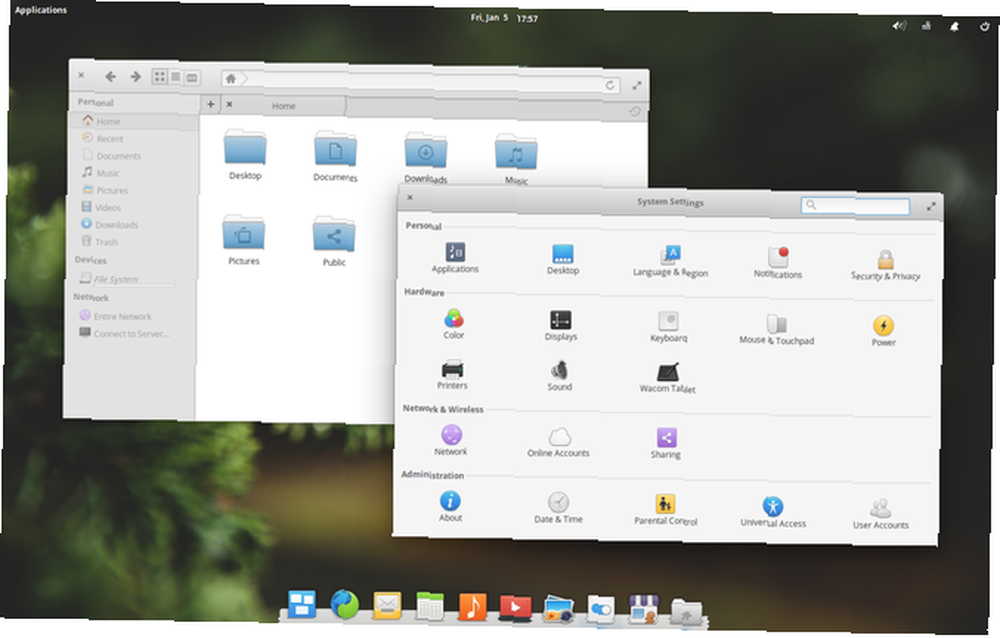
Czy jesteś nowicjuszem w Linuksie, który po prostu chce czegoś prostego i atrakcyjnego do trzymania w kieszeni? Sprawdź podstawowy system operacyjny.
Podstawowy system operacyjny oferuje połączenie popularnego środowiska graficznego GNOME z tym, co dostajesz na komputerze Mac. Wynikowa obsługa jest tak intuicyjna, że możesz ją odebrać samodzielnie za pomocą kilku kliknięć.
AppCenter zapewnia aplikacje zbudowane tylko dla podstawowego OS 10 Elementary OS AppCenter Aplikacje, które zwiększą produktywność 10 Elementary OS AppCenter Aplikacje, które zwiększą produktywność Posiadanie własnego sklepu z aplikacjami naprawdę ożywiło Podstawowy system operacyjny z doskonałym wyborem aplikacji. Używam tych narzędzi AppCenter do poprawy mojej wydajności - być może ty też. wraz z innymi niezbędnymi elementami, takimi jak pakiet LibreOffice, edytor obrazów GIMP i edytor dźwięku Audacity. W ten sposób możesz zacząć działać, nawet jeśli nie masz pojęcia, jakie oprogramowanie jest dostępne dla systemu Linux.
Ponieważ podstawowy system operacyjny ma wiele wspólnego z Ubuntu, możesz być pewien, że nie będziesz musiał radzić sobie z żadnymi sprzętowymi gremlinami. Ponadto okazuje się być gładki jak w maśle, nawet na sprzęcie niższej klasy, takim jak laptopy i tanie maszyny z procesorami Atom i Celeron.
Jest to ważne, gdy masz również do czynienia z nieodłącznym wąskim gardłem związanym z uruchamianiem systemu operacyjnego z dysku USB.
3. Narzędzie do zarządzania dyskiem twardym: GParted Live
Dyski twarde składają się z części zwanych partycjami. Dysk twardy komputera może mieć tylko jedną partycję na wszystkie pliki i foldery. Lub może mieć jedną partycję dla twoich programów i drugą dla twoich dokumentów. Od czasu do czasu może zajść potrzeba zmiany rozmiaru tych partycji lub całkowitego ich wyczyszczenia.
GParted jest popularnym narzędziem Linuksa służącym do zarządzania tymi partycjami. Wiele dystrybucji pochodzi z tego preinstalowanego. Ale jeśli komputer nie uruchamia się, nie ma to nic dobrego. Potrzebujesz kopii, którą możesz załadować z pamięci USB.
Nazywa się Gparted Live, dystrybucja USB Linux dla twojego dysku flash. Załadowanie tego małego programu pozwoli Ci zmienić kształt dysku twardego zgodnie z potrzebami. Bądź jednak ostrożny, ponieważ jeden błąd może potencjalnie uniemożliwić uruchomienie dysku twardego.
4. Sposób na usunięcie wirusów: Rescue CD BitDefender
Gdy pojawia się złośliwe oprogramowanie, często może to być koniec gry. Twoja maszyna będzie działać wolno, a może wcale. Twoje pliki i foldery zostaną przeniesione na okup. Wszystko, co robisz na komputerze, może być monitorowane. Co gorsza, wiele wirusów i trojanów zaprojektowano z myślą o aktywnym zwalczaniu usuwania.
Zapobiegną aktualizowaniu definicji, a nawet uruchamianiu programów anty-malware. Ale masz alternatywy. Uruchamiając specjalną dystrybucję systemu Linux, możesz przeskanować system w poszukiwaniu problemów i rozwiązać je.
Jedną z wielkich marek w dziedzinie bezpieczeństwa komputerowego jest BitDefender z Rumunii, który oferuje szereg doskonałych i bezpłatnych rozwiązań antywirusowych i antymalware. Pod względem samej skuteczności produkty BitDefender mają wysoką pozycję. Zdarza się, że oferują live CD z Linuksem.
BitDefender dostarczył pomocne instrukcje, w których wyjaśniają, w jaki sposób możesz użyć narzędzia Windows Stickifier, aby je utworzyć.
5. Konfiguracja przenośnego grania: Ubuntu GamePack
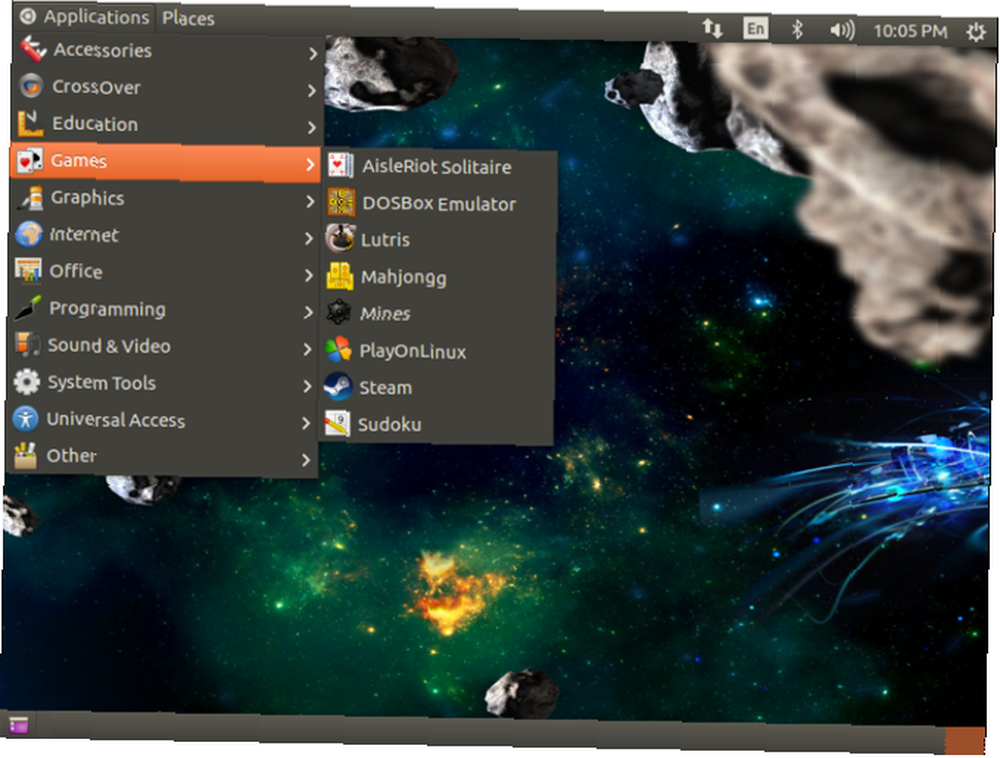
Pamięci USB w systemie Linux to nie tylko praca i oszczędzanie komputerów. Czasami chcesz się po prostu dobrze bawić. Dzięki Ubuntu GamePack twój dysk flash jest jak przenośny komputer do gier. To prawda, że jesteś ograniczony specyfikacjami pożyczanej maszyny, ale dopóki trzymasz się tytułów o skromnych wymaganiach, nie powinieneś mieć wielu problemów.
Ubuntu GamePack zawiera oprogramowanie ułatwiające granie w systemie Linux. Obejmuje to Steam, która pozwala pobrać istniejącą bibliotekę tytułów systemu Linux. Alternatywnie możesz użyć PlayOnLinux lub Wine do uruchomienia obsługiwanych tytułów Windows.
Jeśli jesteś w domu przyjaciela na imprezę LAN, ale nie masz własnego komputera, Ubuntu GamePack może Ci się przydać. Możesz także przechowywać kopie na różnych dyskach flash, co jest łatwym sposobem na upewnienie się, że wszyscy korzystają z tej samej wersji gry z tą samą konfiguracją.
Czy pamięci USB z systemem Linux są praktyczne?
Jak działa Linux na dysku flash Jak zainstalować wiele rozruchowych systemów operacyjnych na pamięci USB Jak zainstalować wiele rozruchowych systemów operacyjnych na pamięci USB Chcesz zainstalować i / lub uruchomić wiele systemów operacyjnych z jednego rozruchowego napędu USB? Możesz dzięki tym narzędziom. pracować w praktyce? Możesz mieć obawy, że uruchomienie systemu operacyjnego na pendrivie byłoby frustracją. Ale tak naprawdę nie jest tak źle.
Nowoczesne standardy USB oznaczają znacznie mniejsze opóźnienie. Ceny plusów uległy awarii, a ilość magazynów gwałtownie wzrosła. Możesz teraz uzyskać pamięć 256 GB z taką samą pamięcią jak Twój laptop, a to nie kosztuje dużo pieniędzy.
Jeśli chodzi o te starsze pamięci USB 16 GB, które masz w pobliżu. Możesz ich użyć, aby zwiększyć swoje osobiste bezpieczeństwo cyfrowe. Jak używać klucza USB do radzenia sobie z zagrożeniami bezpieczeństwa Jak używać klucza USB do radzenia sobie z zagrożeniami bezpieczeństwa Czy dyski flash USB nie są zbędne? Nie uważamy tak. Istnieje wiele sposobów, w jakie dysk USB może się przydać, w tym zapewnienie bezpieczeństwa komputera. Oto jak. .











